- BIOS
- 11 janvier 2022 à 10:19
-

Depuis Windows 10, il est possible de mieux protéger votre ordinateur en utilisant le démarrage UEFI, le démarrage sécurisé (supporté par l'UEFI), ainsi que d'utiliser un module de plateforme sécurisée (aussi connu sous le nom "Trusted Platform Module" en anglais ou TPM).
Depuis Windows 11, un module de plateforme sécurisée 2.0 (TPM 2.0) est d'ailleurs requis pour pouvoir l'installer de manière officielle.
Entendez par là, qu'officiellement, Windows 11 requiert un firmware UEFI, le démarrage sécurisé, ainsi que le module TPM 2.0 pour pouvoir fonctionner correctement et pour que toutes ses fonctionnalités soient disponibles.
De plus, vous pourriez ne pas avoir droit aux mises à jour de Windows 11 si vous ne possédez pas ces options.
Bref, voici comment activer l'utilisation de ce module TPM 2.0.
- Le module de plateforme sécurisée (TPM) requiert un firmware UEFI
- Vérifier la présence du module de plateforme sécurisée (TPM)
- Activer l'utilisation du module de plateforme sécurisée (TPM) de votre carte mère
1. Le module de plateforme sécurisée (TPM) requiert un firmware UEFI
Comme indiqué sur la page "Recommandations relatives au module de plateforme sécurisée (TPM)" du site de Microsoft, le module de plateforme sécurisée (TPM) 2.0 requiert un firmware UEFI.
En effet, les modes hérités (autrement dit : l'ancien BIOS ou "BIOS LEGACY") et CSM (Compatibility Support Module) ne sont pas supportés par le TPM 2.0.
De plus, Microsoft indique qu'il est donc recommandé de désactiver le CSM et donc d'activer uniquement l'UEFI.
Facultativement, vous pouvez aussi activer le démarrage sécurisé.

2. Vérifier la présence du module de plateforme sécurisée (TPM)
Si vous avez besoin d'un module TPM, il est important que vous possédiez une carte mère récente.
En effet, la plupart des cartes mères n'en possèdent pas. Si votre ordinateur a quelques années, il est fort probable qu'il n'en possède pas.
Dans le cas des cartes mères de marque "Asus", vous pouvez vérifier sa compatibilité sur la page : [Motherboard] Which ASUS model supports Windows 11 and how to setup TPM 2.0 in BIOS?.
Dans notre cas, nous possédons une carte mère "ASUS WS X299 SAGE/10G" qui est donc récente et qui supporte donc l'utilisation d'un module TPM 2.0 (comme indiqué sur la page citée ci-dessus).
D'ailleurs, celui-ci est intégré dans cette carte mère.
3. Activer l'utilisation du module de plateforme sécurisée (TPM) de votre carte mère
Entrez dans le BIOS de la carte mère Asus en appuyant sur la touche "SUPPR" ou "DEL" de votre clavier.
Puis, allez dans le mode avancé en cliquant sur : Advanced Mode (F7).
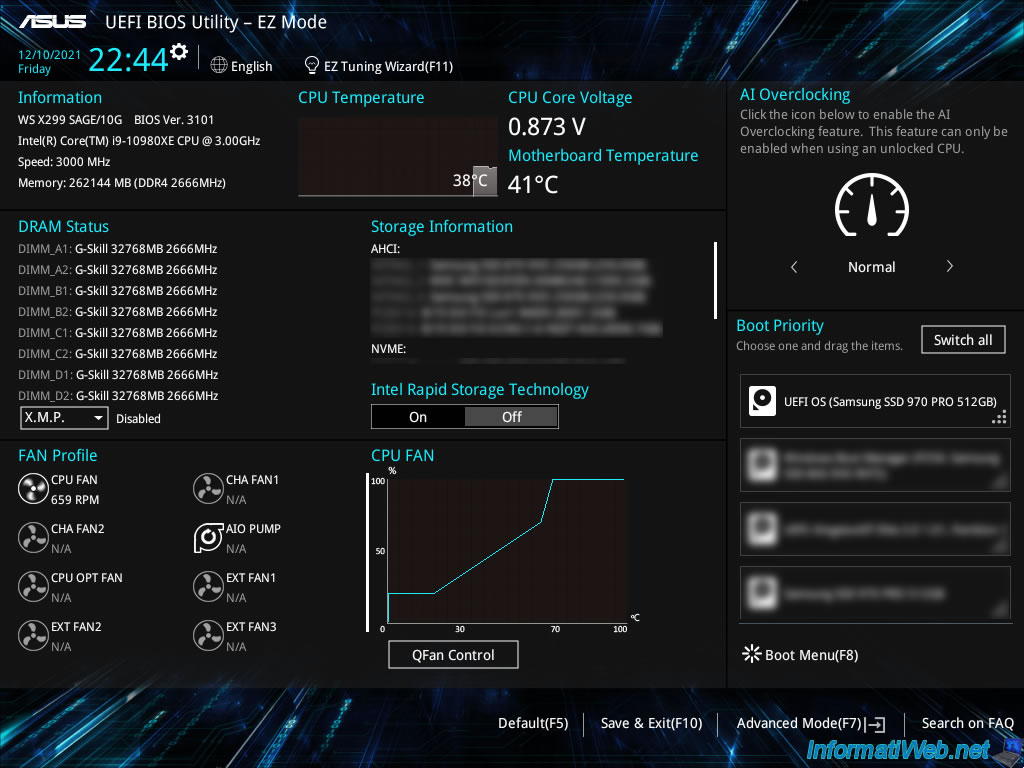
Dans l'onglet "Advanced" qui s'affiche, descendez un peu en scrollant avec la roulette de la souris.
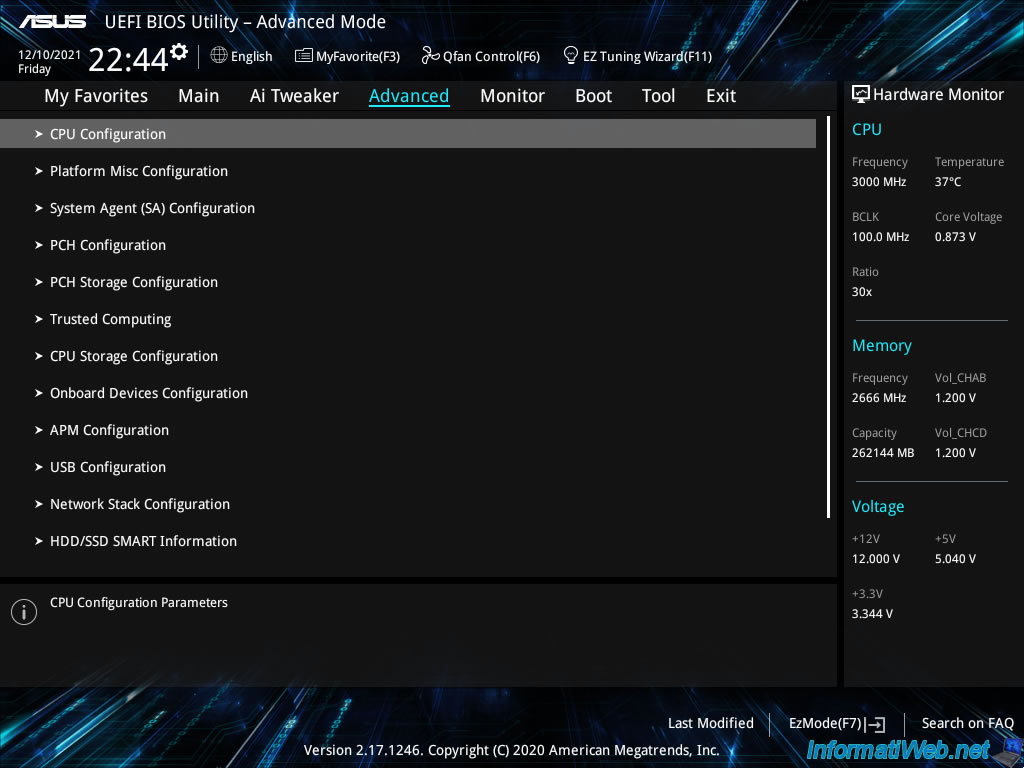
Ainsi, la dernière option "PCH-FW Configuration" apparaitra.
Rentrez ici.
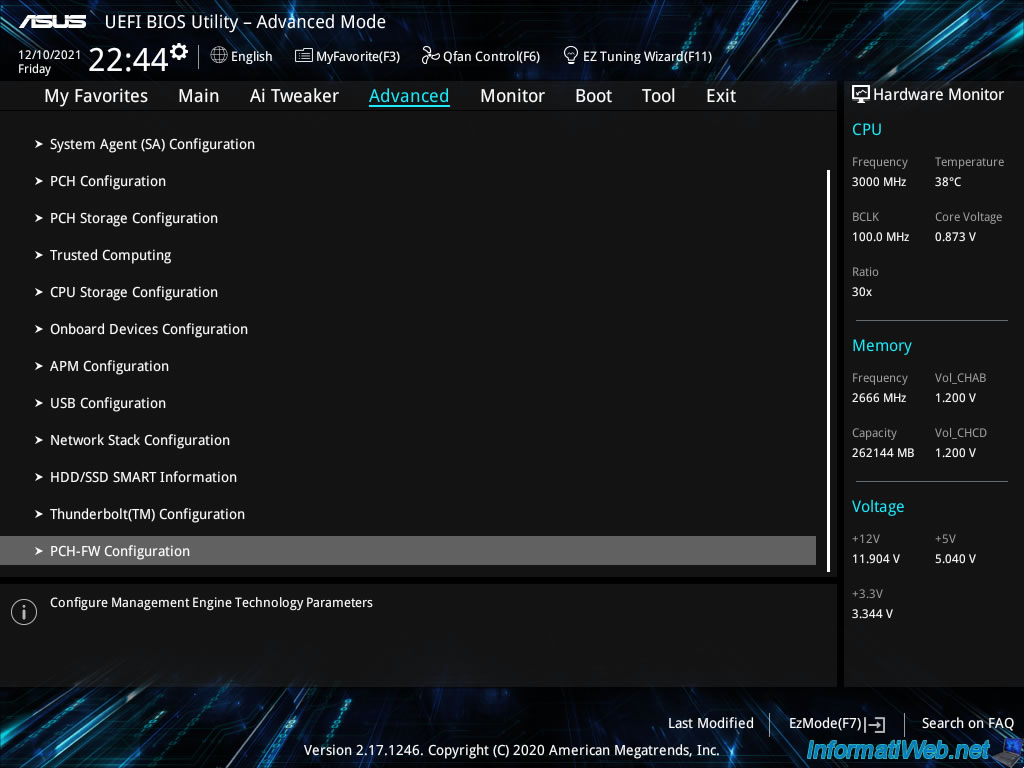
Puis, allez dans : PTT Configuration.
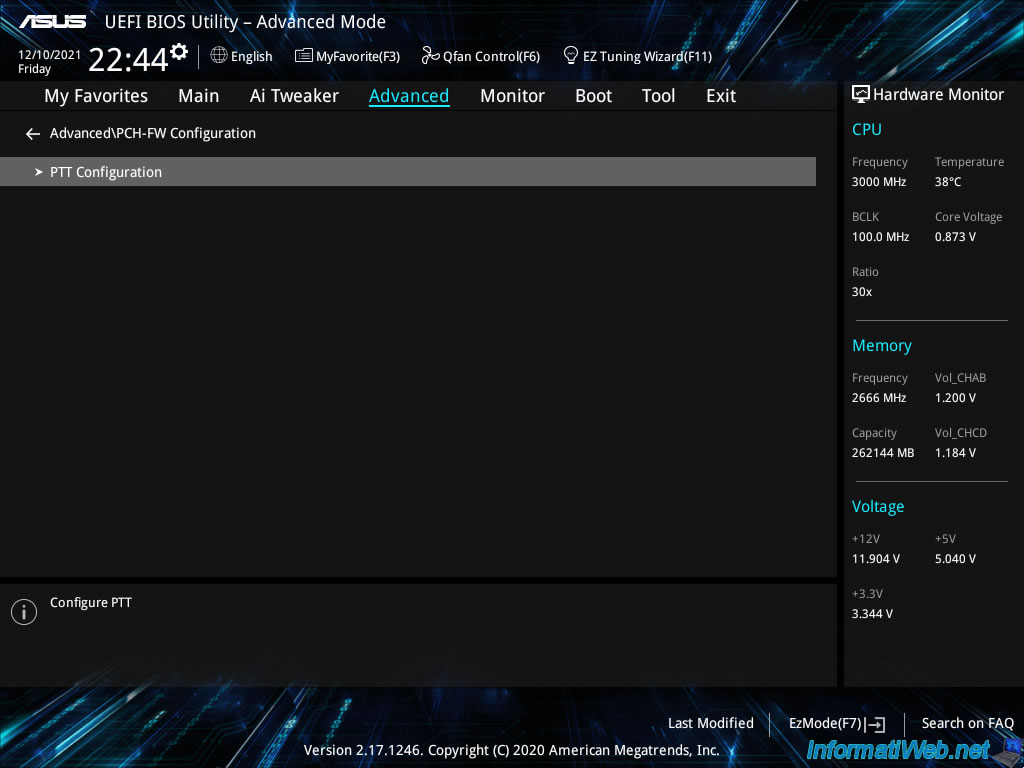
Par défaut, l'option "PTT" est désactivée (Disable).
Néanmoins, comme vous pouvez le voir ici, cette option "PTT" est disponible, mais désactivée par défaut.
Plain Text
PTT Capability / State : 1 / 0 PTT : Disable
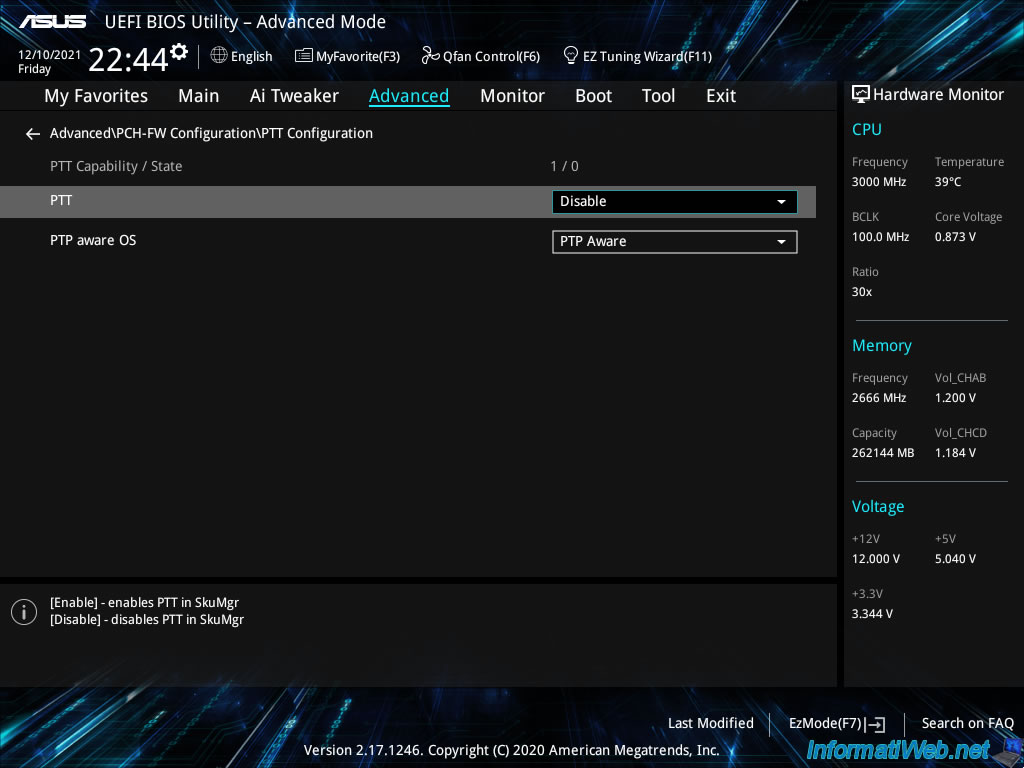
Sélectionnez "Enable" pour activer cette option "PTT".
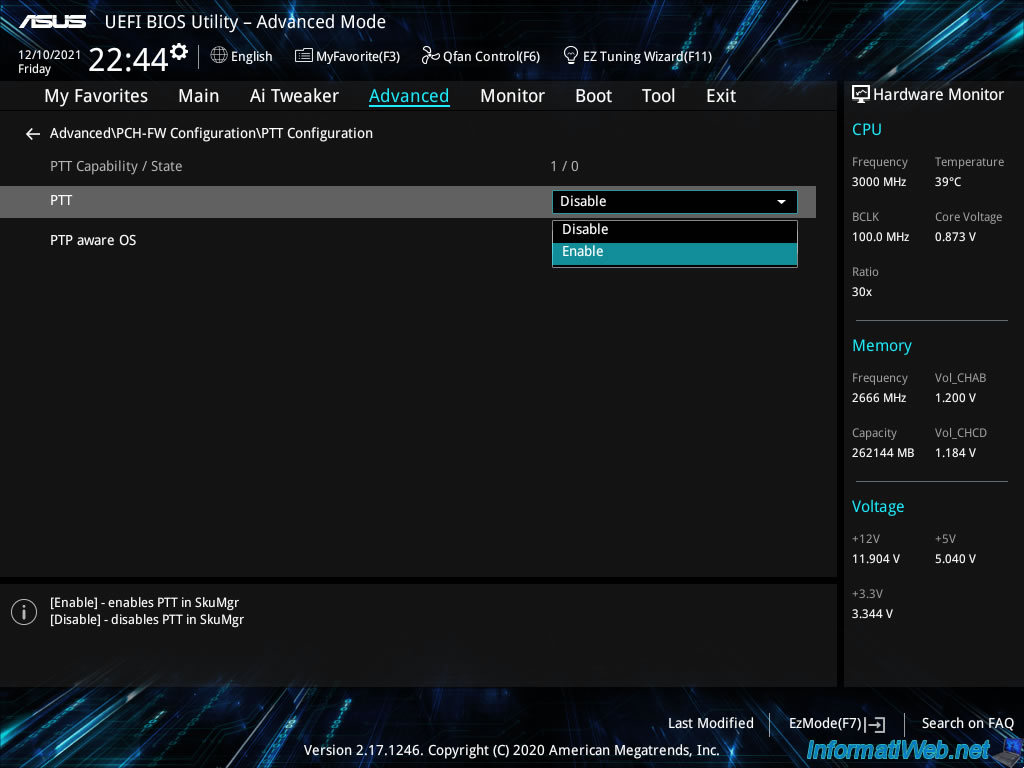
Comme vous pouvez le voir, l'Intel PTT (Intel Platform Trust Technology) est une implémentation matérielle TPM 2.0 intégrée dans Intel ME (Management Engine).
La clé du firmware TPM (Trusted Platform Module) étant stockée dans un emplacement de l'Intel ME.
Autrement dit, un emplacement de stockage présent dans votre processeur.
Le TPM peut être utilisé notamment pour le chiffrement d'un disque avec Windows BitLocker.
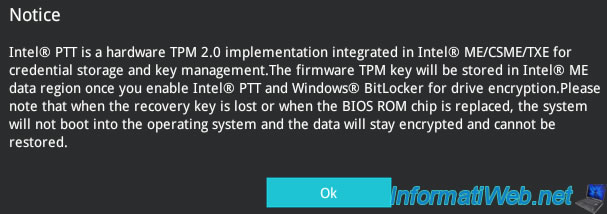
L'option "PTP aware OS" permet d'indiquer si le système d'exploitation souhaité est compatible ou non avec PTP.
PTP correspondant à la spécification "TCG PC Client Platform TPM Profile (PTP)" et "TCG" signifie "Trusted Computing Group".
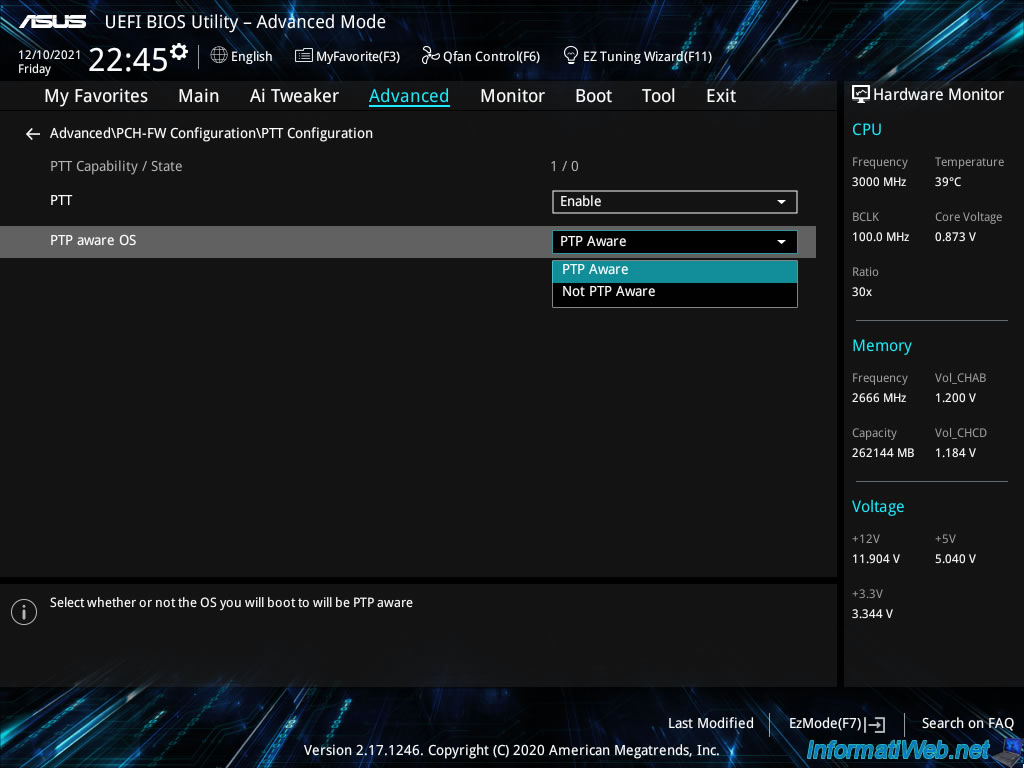
Comme indiqué au début de ce tutoriel, l'utilisation d'un module de plateforme sécurisée (TPM) requiert un firmware UEFI et la désactivation de l'option CSM lorsque celle-ci est disponible.
Pour cela, allez dans l'onglet "Boot", puis dans : CSM (Compatibility Support Module).
Si vous avez un BIOS différent du nôtre, référez-vous à notre tutoriel "Configurer le BIOS de votre ordinateur pour démarrer en mode UEFI (firmware)" où vous trouverez d'autres interfaces de BIOS.
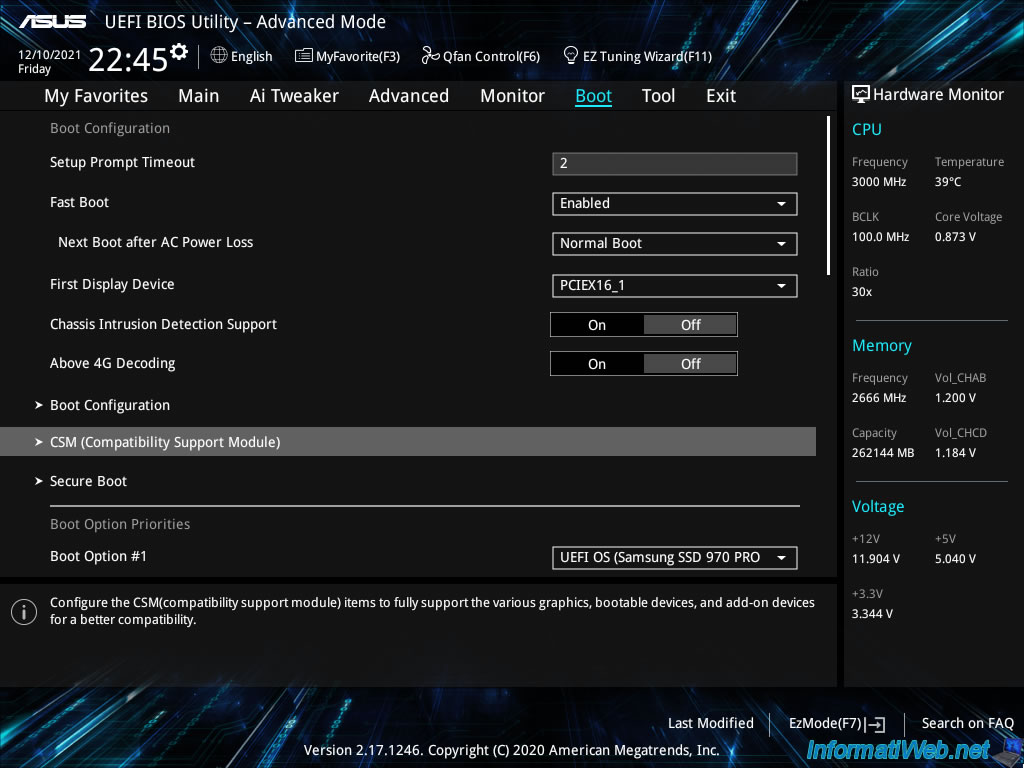
Pour le moment, dans notre cas, ce module CSM est activé.
Ce qui autorise actuellement cet ordinateur à démarrer en mode LEGACY BIOS sur certains périphériques (disque dur, lecteur CD/DVD, ...) si nous le souhaitons.
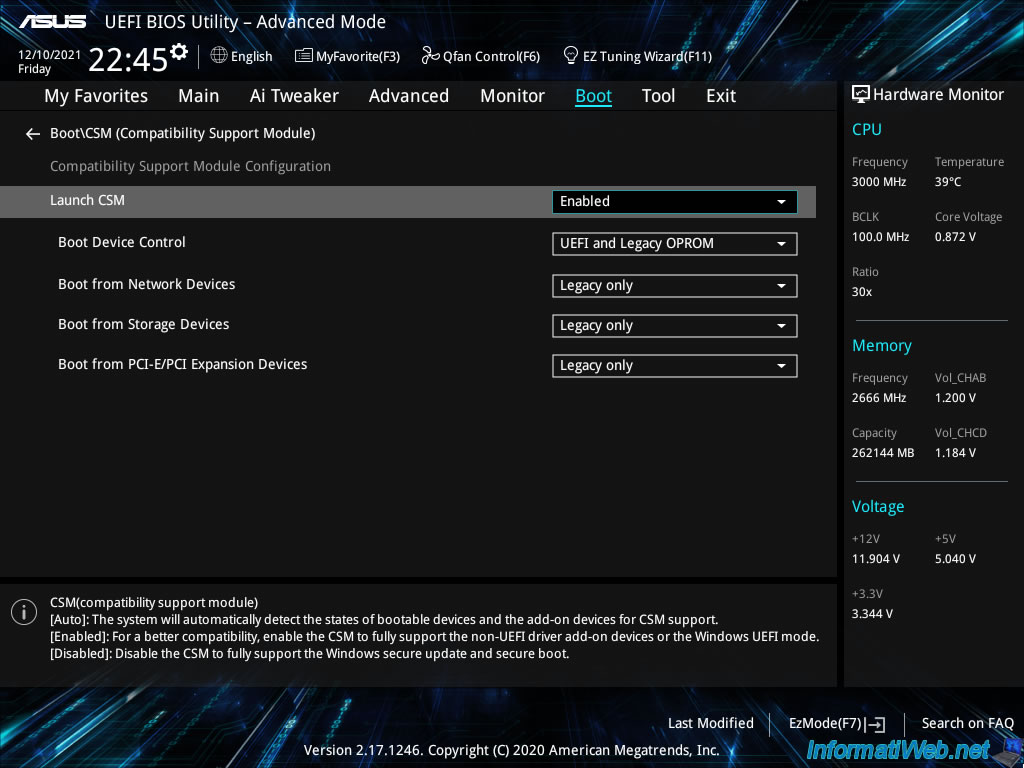
Pour désactiver ce module CSM, sélectionnez "Launch CSM : Disabled".
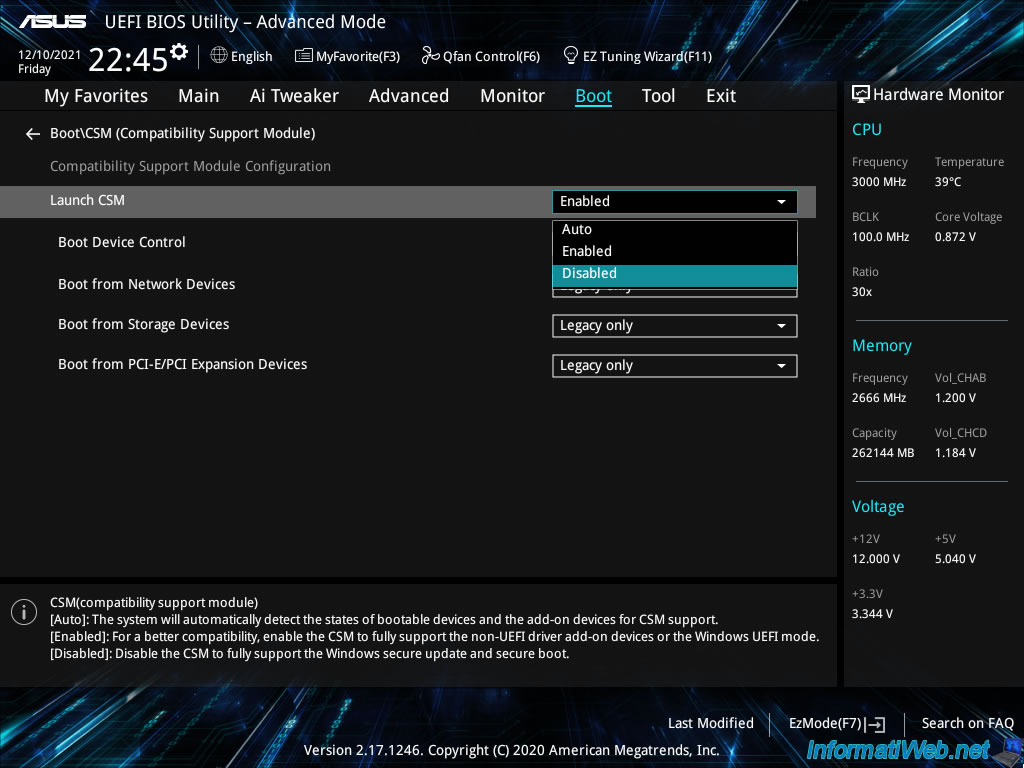
Ignorez la notice affichée.
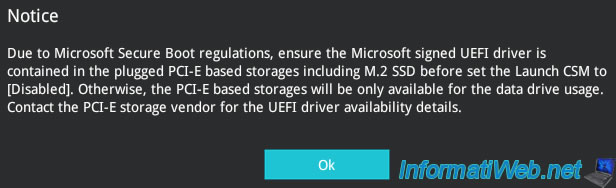
Comme vous pouvez le voir, une fois le module CSM désactivé, les autres options disparaissent.
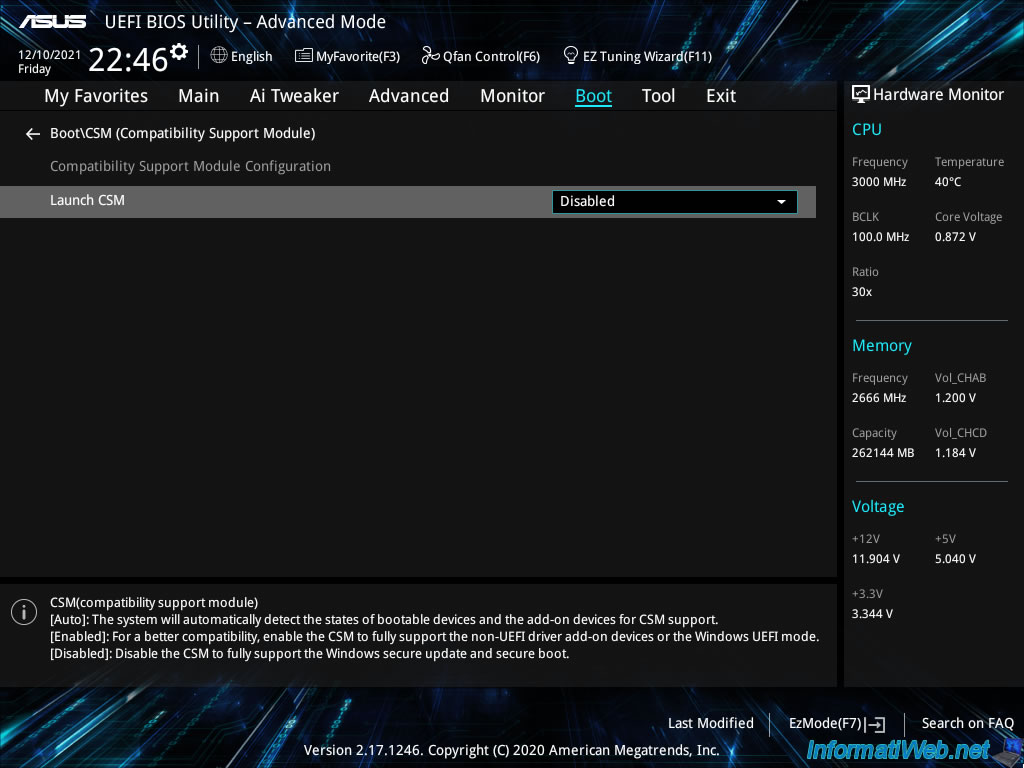
Pour activer le démarrage sécurisé, ce qui est facultatif, mais recommandé, allez dans l'onglet "Boot", puis dans : Secure Boot.
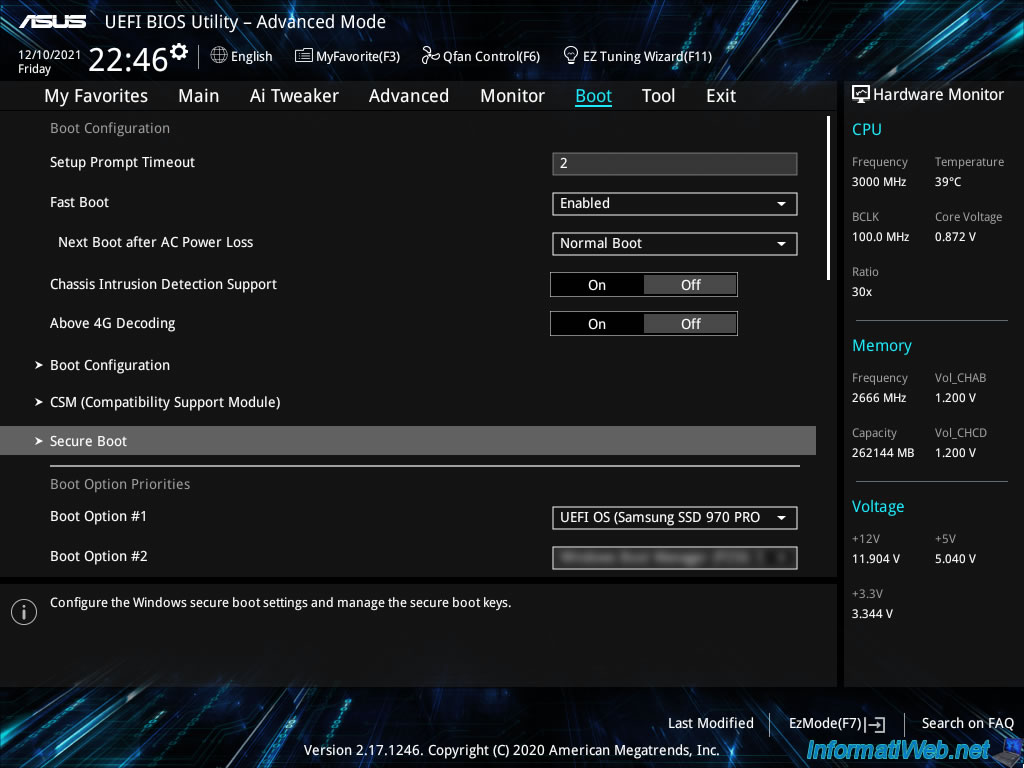
Dans ce menu "Secure Boot", vous trouverez une option : OS Type.
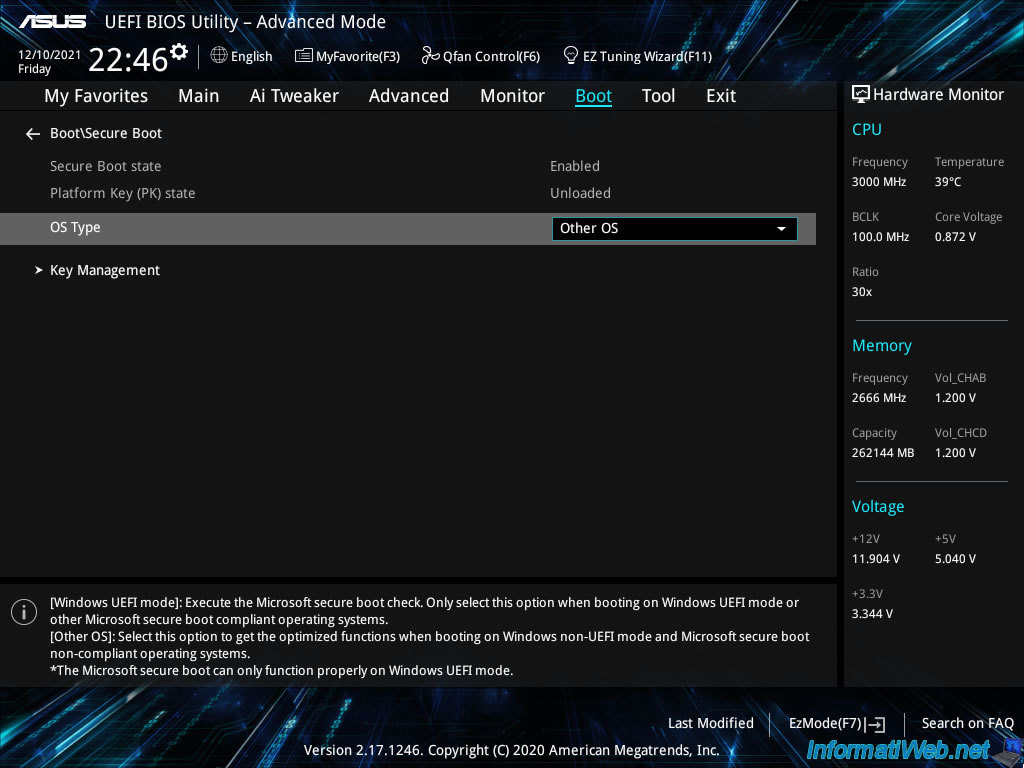
Comme vous pouvez le voir, pour le démarrage sécurisé, vous avez le choix entre :
- Windows UEFI mode : pour les différentes versions de Windows qui supportent le démarrage sécurisé. Ce qui est supporté à partir de Windows 8.
- Other OS : pour les systèmes d'exploitation non Microsoft qui supportent le démarrage sécurisé via UEFI.
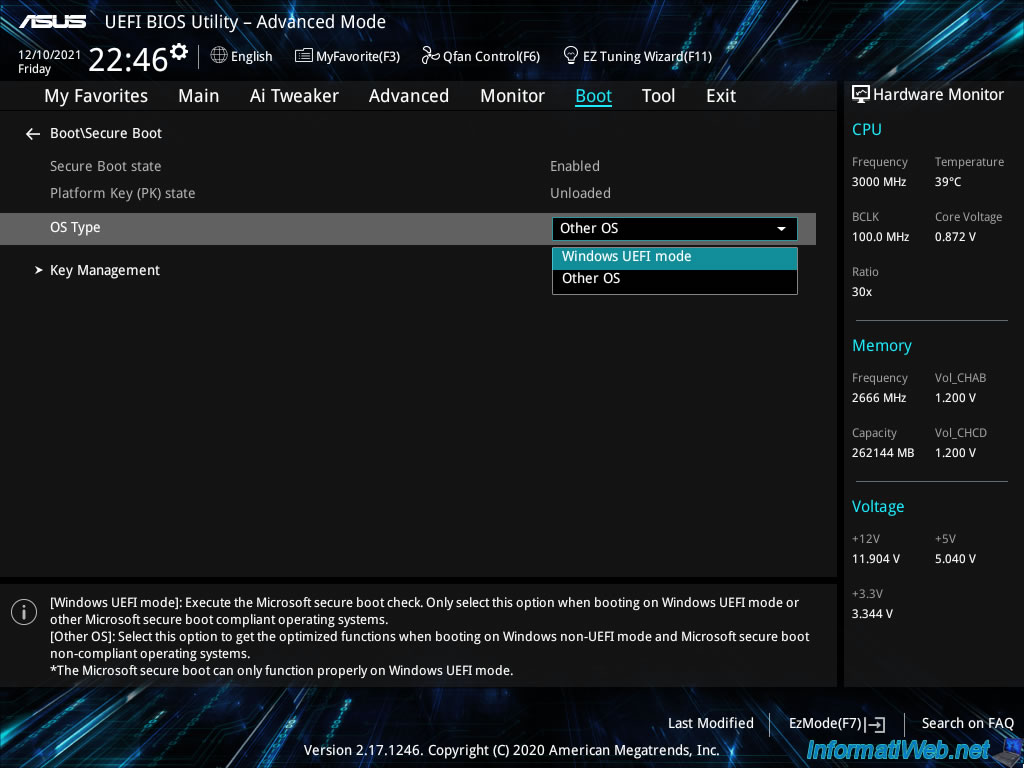
Pour finir, allez dans l'onglet "Boot" et sélectionnez le disque dur ou SSD où votre système d'exploitation (Windows, Linux, ...) est installé.
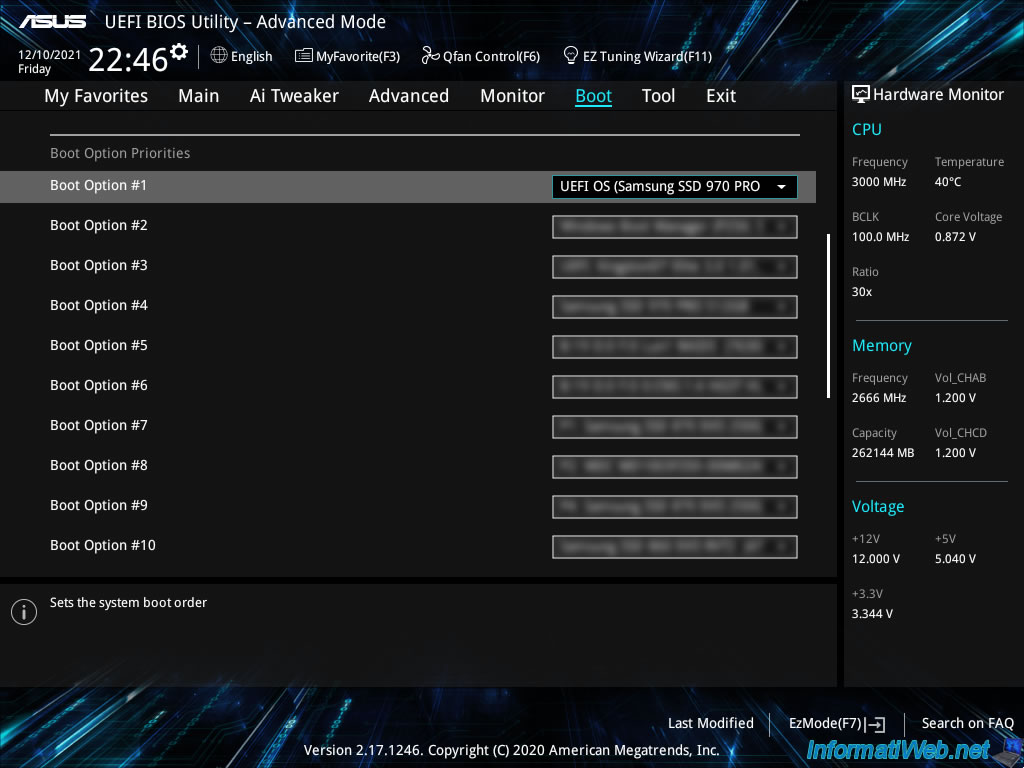
Allez dans l'onglet "Exit" et choisissez : Save Changes & Reset.
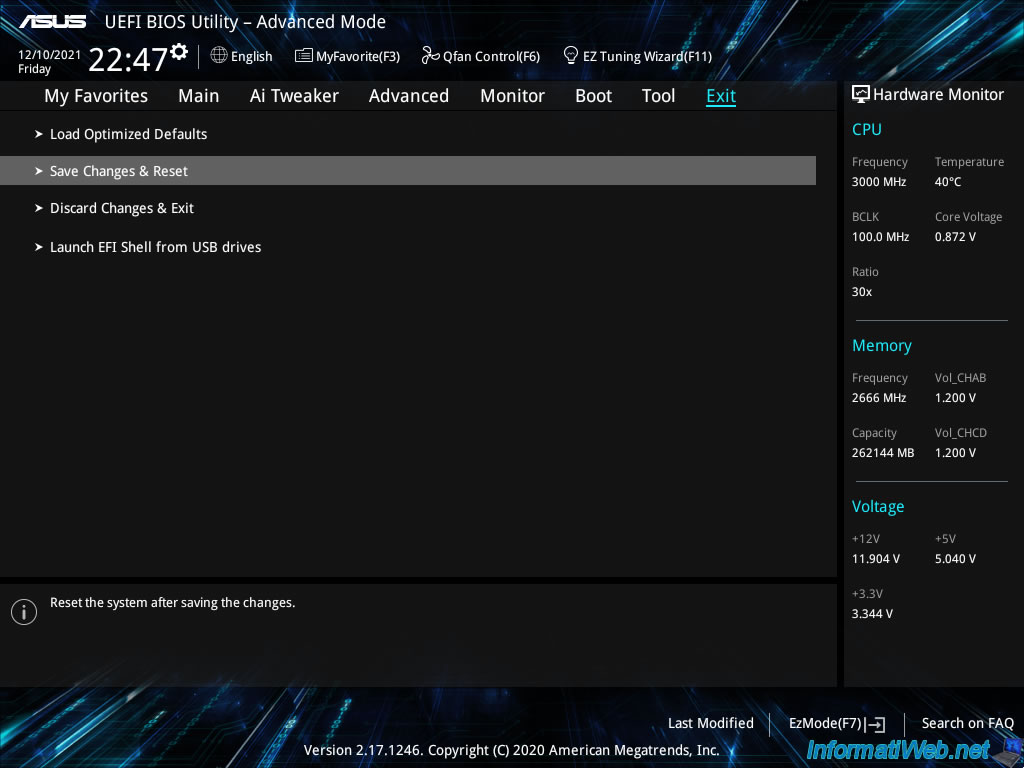
Validez en cliquant sur OK.
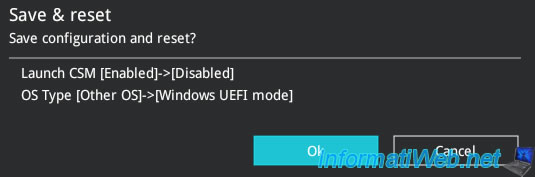
Partager ce tutoriel
A voir également
-

BIOS 27/2/2013
Activer et configurer le démarrage sur le réseau (PXE)
-

BIOS 29/1/2016
Flasher le BIOS de sa carte mère Asus (via Asus EZ Flash 2)
-

BIOS 9/12/2024
Flasher le BIOS de sa carte mère Asus ROG et MAJ Intel ME
-

BIOS 16/8/2016
Gigabyte - Message Loading Operating System

Vous devez être connecté pour pouvoir poster un commentaire